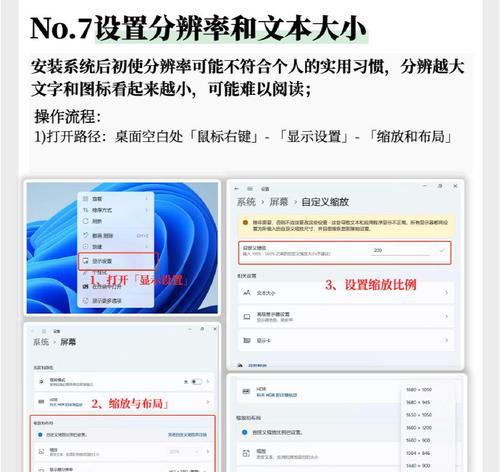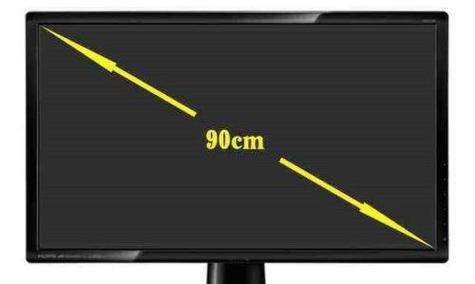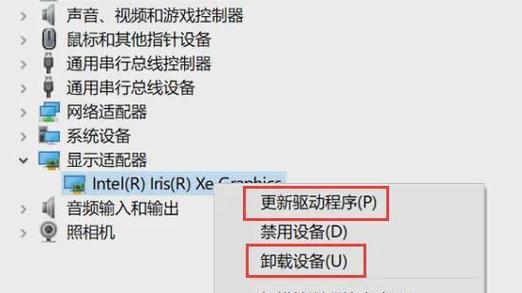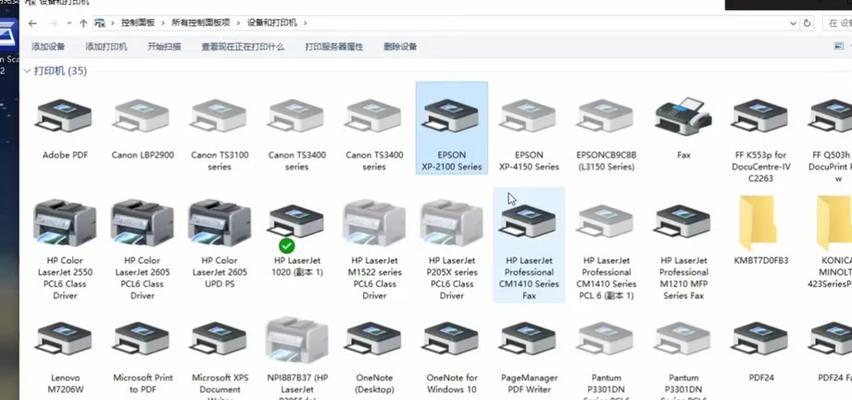在日常使用电脑时,合适的显示屏大小比例对于用户的视觉体验和工作效率都有重要影响。本文将介绍一些简单易学的步骤,帮助您调整电脑显示屏的大小比例,让您的电脑使用更加舒适。
调整显示屏分辨率
通过调整显示屏分辨率,可以改变屏幕上显示的像素数量,从而影响显示屏的大小比例。在桌面上右键点击空白处,选择“显示设置”,然后在“分辨率”下拉菜单中选择合适的分辨率,点击“应用”即可生效。
调整显示比例
如果您只是希望放大或缩小特定应用程序或窗口的大小比例,而不是整个显示屏,可以使用系统自带的缩放功能。在Windows操作系统下,您可以在“显示设置”中找到“缩放与布局”选项,在该选项中调整应用程序和文本的缩放比例。
使用快捷键调整窗口大小
使用快捷键可以更快速地调整窗口的大小比例。在Windows操作系统下,按住“Ctrl”键并同时按下“+”或“-”键可以放大或缩小窗口的大小比例。
调整显示屏亮度
调整显示屏亮度可以改变屏幕上显示的亮度水平,从而影响显示屏的视觉效果。通常情况下,您可以在显示屏本身的按键或菜单中找到亮度调节选项进行调整。
优化字体大小
有时候,显示屏上的字体大小可能过小或过大,影响您的阅读体验。您可以在Windows操作系统中的“显示设置”中找到“高级显示设置”,然后在该选项中调整字体的大小。
使用第三方工具
除了系统自带的调整功能外,还有一些第三方工具可以帮助您更精确地调整显示屏的大小比例。例如,有些图形处理软件可以对窗口进行自由缩放,以满足个性化需求。
调整显示屏位置
有些显示屏支持自由调整其位置,以适应不同的工作环境和个人需求。您可以尝试拖动显示屏边缘或使用显示屏支架上的调节功能,以获得更好的视觉效果。
选用合适的显示屏尺寸
在购买显示屏时,选择合适的尺寸也是调整大小比例的一种方式。大尺寸显示屏适合需要多任务处理或进行娱乐活动的用户,而小尺寸显示屏适合需要经常携带或有空间限制的用户。
调整显示屏刷新率
显示屏刷新率决定了显示屏每秒刷新的次数,对于减少眼睛疲劳和提升视觉体验也有一定影响。您可以在“显示设置”中找到“高级显示设置”,然后调整显示屏的刷新率。
保持显示屏清洁
保持显示屏清洁可以防止灰尘和污渍的干扰,从而保证显示效果的清晰度和准确性。使用柔软的清洁布轻轻擦拭显示屏表面,避免使用带有酒精或溶剂的清洁剂。
调整工作区域
在某些特殊情况下,您可能需要调整电脑桌面的工作区域大小来适应显示屏的大小比例。您可以在“显示设置”中找到“高级显示设置”,然后在该选项中调整工作区域的大小。
使用双显示屏
如果您需要更大的工作空间,可以考虑使用双显示屏设置。通过连接两个显示屏,您可以同时展示更多的应用程序和窗口,提升工作效率和舒适度。
校准显示颜色
有时候,显示屏上的颜色可能偏离真实色彩,影响视觉效果的准确性。您可以在操作系统的显示设置中找到“颜色校准”选项,然后按照向导进行校准。
调整显示屏反射
如果您在使用过程中发现显示屏反射过强,可以尝试调整周围环境的光线和显示屏角度,或使用一些防反射膜来减少反射影响。
测试调整效果
在完成以上调整后,建议测试调整效果是否符合您的期望。您可以打开一些常用应用程序、浏览网页或观看视频,以确保显示屏的大小比例适合您的需求。
通过以上简单易学的步骤,您可以轻松调整电脑显示屏的大小比例,以获得更舒适的视觉体验。根据个人需求和工作环境的不同,您可以尝试不同的调整方法,并逐步优化显示屏的设置,以满足您的个性化需求。